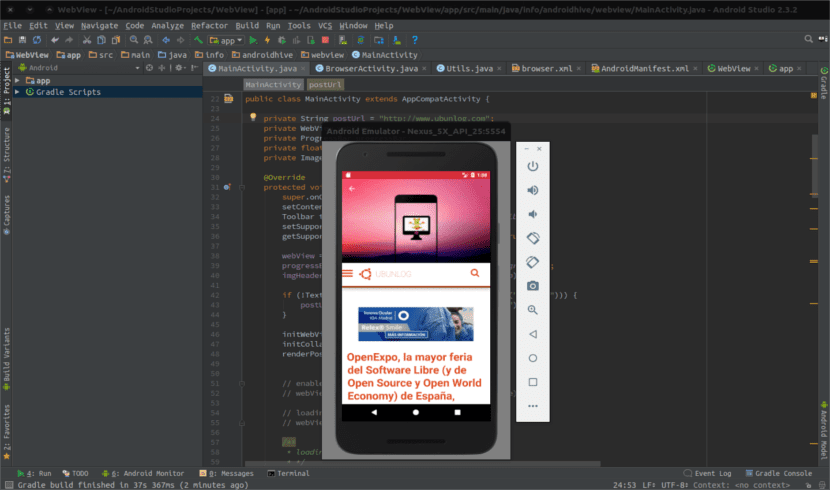
Сьогоднішня стаття - порада для користувачів, які використовують Android Studio для розробки своїх додатків. Єдина проблема цієї фантастичної програми полягає в тому, що ви можете зневіритися при запуску емулятора, який він надає для тестування чергової програми. Якщо ваша команда не є винятковою, це може змусити вас вибрати іншу програму для розробки ваших додатків. Виконання займає багато часу (а коли це відбувається, його плавність залишає бажати кращого).
Той, хто регулярно програмує для Android, майже напевно використовує андроїд-емулятор що забезпечує нас Android-студія, навіть якщо у вас є інші варіанти. Для всіх, хто зневірився у роботі емулятора, а також використовує Linux (в моєму випадку Ubuntu), тут ми побачимо дуже просте рішення, встановивши KVM (Віртуальна машина на основі ядра). За його допомогою ваша команда не стане формулою 1, але ви помітите різницю.
Єдина вимога, щоб мати можливість прискорити емулятор, це те, що вам потрібно мати в комп'ютері процесор Intel. У свою чергу це повинно бути сумісний з Intel VT. Для тих, хто не знає, Intel VT - це технологія віртуалізації, яка дозволить нам значно покращити продуктивність наших віртуальних машин.
Як дізнатись, чи можемо ми використовувати KVM
Перш ніж почати щось встановлювати, вам краще переконайтесь, що можливо використовувати KVM в нашій команді. Для цього перше, що ми повинні знати, - чи підтримує наш процесор апаратну віртуалізацію. Для цього ми відкриємо термінал і напишемо в ньому таку команду:
egrep -c "(vmx|svm)" /proc/cpuinfo
Після написання попередньої команди термінал поверне числове значення. Якщо вказане значення дорівнює 0, це означатиме, що наш процесор не підтримує віртуалізацію. Якщо значення більше 0, ми продовжимо наступний крок. Це буде встановити перевірку процесора - з терміналу, використовуючи команду нижче:
sudo apt intall cpu-checker
Щойно встановлення буде закінчено, це момент, коли ми повинні це з’ясувати наш процесор підтримує KVM. Цю систему ми будемо використовувати для прискорення емулятора. Щоб зняти сумніви з терміналу, ми будемо використовувати цю команду:
kvm-ok

Якщо ми бачимо щось інше, наприклад: "INFO: Ваш процесор підтримує розширення KVM. INFO: / dev / kvm існує Прискорення KVM може використовуватися", ми можемо продовжувати далі. Якщо повідомлення, яке відображається, відрізняється, це означатиме, що ми повинні активувати технологію Intel VT у BIOS.
Встановлення KVM для прискорення емулятора Android
На цьому етапі ми збираємось встановити кілька пакетів, необхідних для прискорення емулятора Android Studio в нашій системі. Нам потрібно буде написати лише такий рядок команди в терміналі:
sudo apt install qemu-kvm libvirt-bin ubuntu-vm-builder bridge-utils
У деяких випадках він не буде запитувати нас про будь-яку конфігурацію. Але я знайшов інших, у яких у розділі Конфігурація Postfix потрібно вибрати Без конфігурації. Це запобіжить появі конфліктів, які можуть погіршити наш день. Щоб закінчити, нам просто потрібно додати нашого користувача до наступних груп.
sudo adduser <tu usuario> kvm && sudo adduser <tu usuario> libvirtd
Щоб зміни в групах набули чинності, вам доведеться вийти зі свого облікового запису та ввійти знову. Лише члени згаданих груп зможуть використовувати цю технологію для віртуальних машин. Попередній крок є важливим для його проведення.
Коли ми знову входимо в систему, ми перевіримо установку за допомогою наступної команди:
sudo virsh -c qemu:///system list
Якщо все було правильно, термінал поверне щось на зразок того, що ви можете побачити нижче:

У разі отримання іншого результату потрібно буде починати спочатку. Ми повинні виконати весь процес встановлення ще раз і повторно додати користувачів до зазначених груп.
Якщо нам більше подобається a графічний інтерфейс для KVM ми можемо слідувати інструкціям, які колега залишив деякий час тому, у наступному після.
Без багатьох ускладнень і з парою команд ми отримаємо більш плавний та оптимізований емулятор. Тепер ми можемо продовжувати програмувати та працювати, не боячись «померти» під час запуску емулятора Android Studio.
Ubunlog,Я використовую Genymotion. Мені потрібен Android на комп’ютері, і це єдиний, який мені підійшов. Чи працює KWM для інших емуляторів, які не надаються студією Android?
Я знаю, що з Eclipse це теж працює. Але якщо вам потрібна додаткова інформація, перегляньте документацію kvm. Привітання.
відмінно>
Друзі, для тих, хто робить це з версією 1804 ubuntu, тепер група libvirtd називається libvirt
але яке пояснення, велике спасибі вчителю